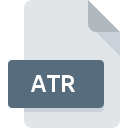
ATRファイル拡張子
Atari Disk Image
-
DeveloperAtari
-
Category
-
人気3 (5 votes)
ATRファイルとは何ですか?
拡張子ATRを持つファイルは、ディスクイメージファイルのカテゴリーに属します。
ATR ファイルには何が含まれていますか?
ATR拡張子を持つファイルの内容は、Atariコンピュータのオペレーティングシステムアプリケーションを使用して作成されたディスクイメージです。これらは 1970 年代と 1980 年代に誕生したもので、現在は過去の遺物となっていますが、当然のことながら尊敬されています。 ITオタクによる。 ATR ファイルには、720 または 1440 セクターのサイズのディスク イメージが含まれており、これは当時の唯一のポータブル データ キャリアであるフロッピー ディスクの容量に相当します。標準の 3.5 インチ モデルの容量は 720k または 1.44 MB で、ソフトウェアのインストール バージョンや Atari コンピューターのハード ドライブの内容を保存するには十分でした。
ディスクイメージとは何ですか?
ATR 拡張子の付いたファイルなどに保存されているディスク イメージは、データの非常に正確なコピーです。通常のバックアップとの違いは、ATR ファイルの内容には、通常のデータに加えて、ハード ドライブ上の組織に関する情報も含まれていることです。このおかげで、専用ソフトウェアを使用して、通常はユーザーがアクセスできないセクターの内容を含む、ATR ファイルからディスクの正確なコピーを復元できます。 ATR 拡張子のファイルは、個々のマシン間でインストール バージョンを転送する場合と、最初のコンピューター ゲームやテキスト ファイルなどのユーザー データをアーカイブする場合の両方に使用されていました。
ATRファイル拡張子をサポートするプログラム
ATRファイルを処理できるプログラムは次のとおりです。 ATRファイルは、モバイルを含むすべてのシステムプラットフォームで検出されますが、それぞれがそのようなファイルを適切にサポートする保証はありません。
Updated: 03/21/2024
ATRファイルを開くには?
ATRへのアクセスに関する問題は、さまざまな理由による可能性があります。 重要なのは、 ATR拡張子を持つファイルに関連するすべての一般的な問題をユーザー自身で解決できることです。プロセスは迅速であり、IT専門家は関与しません。 以下は、ファイル関連の問題の特定と解決に役立つガイドラインのリストです。
手順1.PC Xformer Classicソフトウェアをインストールする
 ATRファイルを開いて操作する際の問題は、おそらく、マシンに存在するATRファイルと互換性のある適切なソフトウェアがないことに関係しています。 この問題は、PC Xformer ClassicまたはSIO2PC, ZipZagなどの互換性のある別のプログラムをダウンロードしてインストールすることで解決できます。 ページの上部には、サポートされているオペレーティングシステムに基づいてグループ化されたすべてのプログラムを含むリストがあります。 ソフトウェアをダウンロードする最もリスクのない方法の1つは、公式ディストリビューターが提供するリンクを使用することです。 PC Xformer ClassicWebサイトにアクセスして、インストーラーをダウンロードします。
ATRファイルを開いて操作する際の問題は、おそらく、マシンに存在するATRファイルと互換性のある適切なソフトウェアがないことに関係しています。 この問題は、PC Xformer ClassicまたはSIO2PC, ZipZagなどの互換性のある別のプログラムをダウンロードしてインストールすることで解決できます。 ページの上部には、サポートされているオペレーティングシステムに基づいてグループ化されたすべてのプログラムを含むリストがあります。 ソフトウェアをダウンロードする最もリスクのない方法の1つは、公式ディストリビューターが提供するリンクを使用することです。 PC Xformer ClassicWebサイトにアクセスして、インストーラーをダウンロードします。
ステップ2.最新バージョンのPC Xformer Classicを持っていることを確認します
 オープニングATRのファイルに問題がまださえPC Xformer Classicをインストールした後に発生した場合、あなたがソフトウェアの古いバージョンを持っている可能性があります。開発者のWebサイトで、PC Xformer Classicの新しいバージョンが利用可能かどうかを確認してください。 ソフトウェア開発者は、アプリケーションの新しいバージョンとともに既にサポートしている形式の代わりに新しい形式を導入することがあります。 PC Xformer ClassicがATRでファイルを処理できない理由は、ソフトウェアが古いためかもしれません。 特定のプログラムの以前のバージョンで適切に処理されたすべてのファイル形式は、PC Xformer Classicを使用して開くこともできるはずです。
オープニングATRのファイルに問題がまださえPC Xformer Classicをインストールした後に発生した場合、あなたがソフトウェアの古いバージョンを持っている可能性があります。開発者のWebサイトで、PC Xformer Classicの新しいバージョンが利用可能かどうかを確認してください。 ソフトウェア開発者は、アプリケーションの新しいバージョンとともに既にサポートしている形式の代わりに新しい形式を導入することがあります。 PC Xformer ClassicがATRでファイルを処理できない理由は、ソフトウェアが古いためかもしれません。 特定のプログラムの以前のバージョンで適切に処理されたすべてのファイル形式は、PC Xformer Classicを使用して開くこともできるはずです。
ステップ3.ATRファイルを開くためのデフォルトのアプリケーションをPC Xformer Classicに設定します
PC Xformer Classic(最新バージョン)をインストールした後、それがATRファイルを開くデフォルトのアプリケーションとして設定されていることを確認してください。 ファイル形式をデフォルトのアプリケーションに関連付けるプロセスは、プラットフォームによって詳細が異なる場合がありますが、基本的な手順は非常に似ています。

Windowsのデフォルトプログラムを変更する手順
- ATRファイルを右クリックしてアクセスするファイルメニューからエントリを選択します
- → を選択します
- 最後にを選択し、PC Xformer Classicがインストールされているフォルダーをポイントし、常にこのアプリを使ってATRファイルを開くボックスをチェックし、ボタン

Mac OSのデフォルトプログラムを変更する手順
- ATRファイルを右クリックして、「 情報」を選択します
- 名前をクリックして[ 開く ]セクションを開きます
- PC Xformer Classicを選択して、[ すべて変更 ]をクリックします...
- 前の手順に従った場合、次のメッセージが表示されます。この変更は、拡張子がATRのすべてのファイルに適用されます。次に、 進むボタンをクリックしてプロセスを完了します。
ステップ4.ATRファイルが完全でエラーがないことを確認します
手順1〜3を実行しても問題が解決しない場合は、ATRファイルが有効かどうかを確認してください。 ファイルを開く際の問題は、さまざまな理由で発生する可能性があります。

1. ATRがマルウェアに感染している可能性があります。必ずウイルス対策ツールでスキャンしてください。
ATRがウイルスに感染していることが判明した場合、これが原因でアクセスできなくなる可能性があります。 できるだけ早くウイルスとマルウェアのシステムをスキャンするか、オンラインのウイルス対策スキャナーを使用することをお勧めします。 ATRファイルが実際に感染している場合は、以下の手順に従ってください。
2. ATRファイルの構造が損なわれていないことを確認します
別の人から問題のATRファイルを受け取りましたか?もう一度送信するよう依頼してください。 ファイルのコピープロセス中に、ファイルが不完全または破損した状態になる可能性があります。これは、ファイルで発生した問題の原因である可能性があります。 ATRファイルが部分的にしかインターネットからダウンロードされていない場合は、再ダウンロードしてみてください。
3. 適切なアクセス権があることを確認してください
ファイルにアクセスするには、ユーザーに管理者権限が必要な場合があります。 必要な特権を持つアカウントに切り替えて、Atari Disk Imageファイルを再度開いてください。
4. システムにPC Xformer Classicを実行するのに十分なリソースがあることを確認してください
オペレーティングシステムは、ATRファイルをサポートするアプリケーションを実行するのに十分な空きリソースを認識する場合があります。実行中のプログラムをすべて閉じて、ATRファイルを開いてみてください。
5. 最新のドライバーとシステムのアップデートとパッチがインストールされていることを確認してください
定期的に更新されるシステム、ドライバー、およびプログラムは、コンピューターを安全に保ちます。これにより、 Atari Disk Imageファイルの問題を防ぐこともできます。 使用可能なシステムまたはドライバーのアップデートのいずれかが、特定のソフトウェアの古いバージョンに影響を与えるATRファイルの問題を解決する可能性があります。
あなたは助けたいですか?
拡張子にATRを持つファイルに関する、さらに詳しい情報をお持ちでしたら、私たちのサービスにお知らせいただければ有難く存じます。こちらのリンク先にあるフォーム欄に、ATRファイルに関する情報をご記入下さい。

 Windows
Windows 

